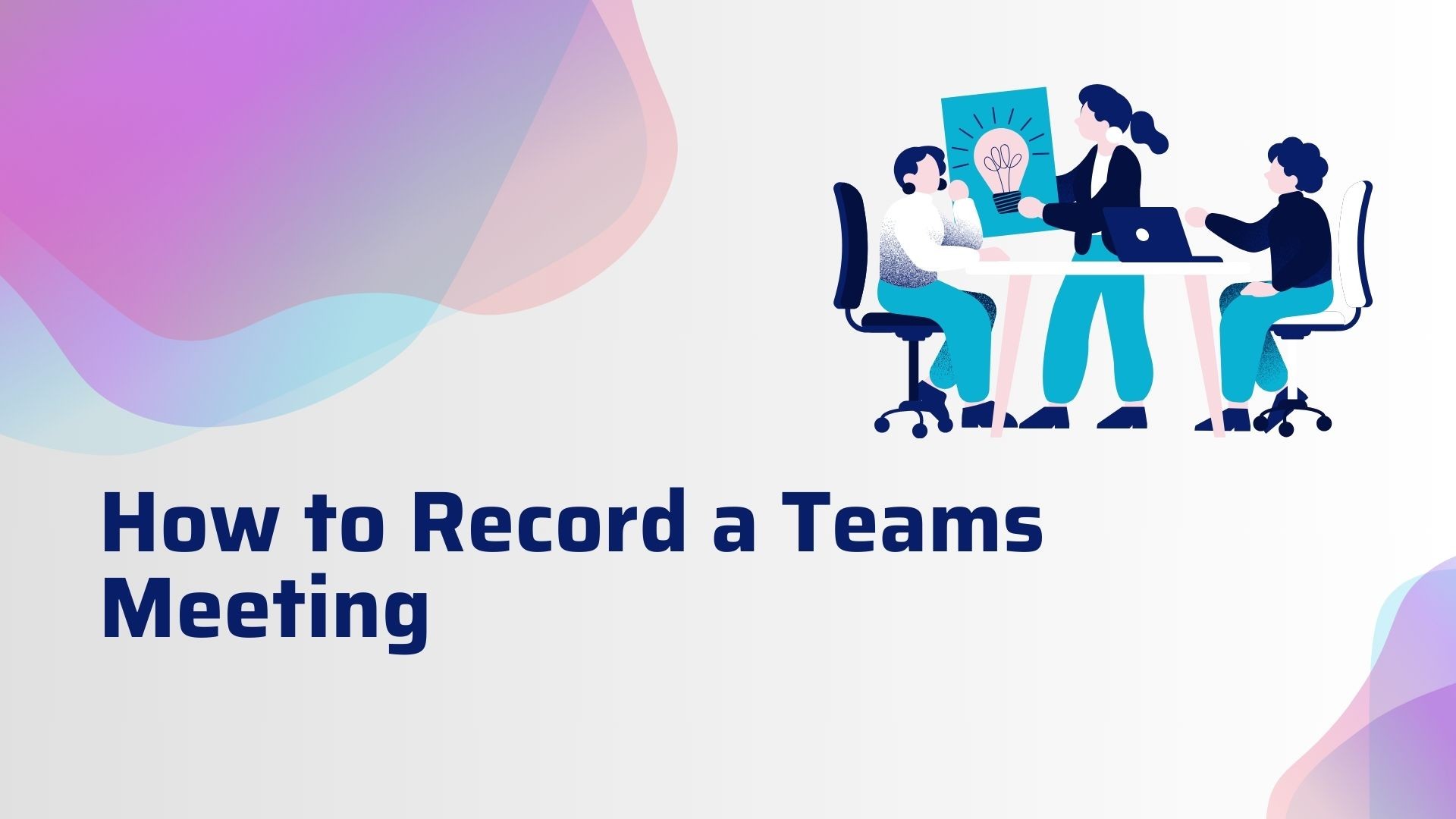La registrazione di una riunione di Microsoft Teams è una funzione preziosa che consente agli utenti di catturare discussioni importanti, sessioni di formazione o brainstorming collaborativo per riferimenti futuri. Se avete bisogno della registrazione per la documentazioneMicrosoft Teams rende tutto più semplice ed efficiente.
Questo blog vi guiderà attraverso i passaggi per registrare una riunione di Teams, discuterà le funzioni e le autorizzazioni principali e suggerirà strumenti come VOMO AI per massimizzare il valore delle vostre registrazioni.
Passi per registrare una riunione di team
Fase 1: Avvio o partecipazione alla riunione
- Aprite Microsoft Teams sul vostro dispositivo desktop o mobile.
- Partecipate a una riunione in corso o programmatene una nuova dall'area Calendario scheda.
Fase 2: avvio della registrazione
-
Una volta entrati nella riunione, fare clic sul pulsante Altre azioni (tre punti) nella barra dei controlli della riunione.
-
Selezionare Avvio della registrazione dal menu a discesa.
-
Viene visualizzata una notifica che informa i partecipanti che la riunione viene registrata.
Importante: Solo i partecipanti con i permessi di registrazione possono avviare una registrazione. In genere, l'organizzatore della riunione o persone della stessa organizzazione possono avviare le registrazioni.
Fase 3: Interruzione della registrazione
-
Per interrompere la registrazione, fare clic sul pulsante Altre azioni (tre punti).
-
Selezionare Interrompere la registrazione.
La registrazione verrà automaticamente salvata e caricata su Microsoft Stream (per le configurazioni più vecchie) o SharePoint/OneDrive (per le versioni più recenti di Teams).
Fase 4: accesso alla registrazione
-
Dopo la riunione, la registrazione sarà disponibile nella chat della riunione.
-
Fare clic sul link della registrazione per riprodurla, scaricarla o condividerla.
Punti chiave da considerare durante la registrazione
- Permessi: Assicurarsi di avere l'autorizzazione a registrare, soprattutto quando sono coinvolti partecipanti esterni. Alcune organizzazioni possono limitare questa funzione.
- Immagazzinamento: Le registrazioni vengono salvate in OneDrive o SharePoint, a seconda della configurazione dell'organizzazione.
- La privacy: Informare tutti i partecipanti e confermare il consenso prima di iniziare la registrazione per rispettare le leggi sulla privacy.
Come sfruttare al meglio la registrazione delle riunioni del team con VOMO AI
La registrazione della riunione è solo il primo passo. La trascrizione e l'analisi della registrazione possono aiutare a estrarre informazioni utili. VOMO AI è uno strumento potente che trasforma le registrazioni delle riunioni in testi e riassunti significativi, risparmiando tempo e fatica.
Caratteristiche principali di VOMO AI per le registrazioni dei team
-
Trascrizioni accurate: Caricate la registrazione della vostra riunione di Teams su VOMO AI, che genererà una trascrizione accurata in pochi minuti.
-
Note intelligenti: Riassume automaticamente i punti chiave e le decisioni, facilitando la revisione dei punti salienti senza dover rivedere l'intera registrazione.
-
Chiedi all'intelligenza artificiale: Approfondite la trascrizione ponendo domande quali:
- "Quali sono state le decisioni chiave?".
- "Riassumete gli elementi di azione per questo progetto".
-
Supporto multilingue: Trascrivere riunioni in oltre 50 lingue, garantendo l'inclusività dei team globali.
-
Archiviazione cloud sicura: Mantenete tutte le trascrizioni e i riassunti organizzati in modo sicuro nel cloud.
Come utilizzare VOMO AI con le registrazioni delle riunioni dei vostri team
-
Scarica la registrazione: Dopo la riunione, scaricare la registrazione di Teams da OneDrive o SharePoint.
-
Caricare su VOMO AI: Condividere la registrazione direttamente con VOMO AI attraverso l'app o il sito web.
-
Generare trascrizioni: Lasciare che VOMO AI trascriva la registrazione in testo.
-
Recensione di Note intelligenti: Accesso a riepiloghi concisi dei punti chiave e degli argomenti trattati durante la riunione.
-
Chiedete all'intelligenza artificiale di darvi delle indicazioni: Utilizzare la funzione Chiedi all'intelligenza artificiale per chiarire dettagli o concentrarsi su sezioni specifiche della trascrizione.
Pensieri finali
La registrazione delle riunioni di Microsoft Teams è un modo efficace per migliorare la produttività, la documentazione e la collaborazione. Combinando la funzione di registrazione di Teams con strumenti quali VOMO AIè possibile aumentare il valore delle registrazioni, trasformandole in approfondimenti, sintesi e persino trascrizioni multilingue.
Siete pronti a rendere più incisive le registrazioni delle vostre riunioni Teams? Prova VOMO AI oggi stesso e trasformate le vostre registrazioni in una centrale di produttività!